Решаване на проблем с невъзможност за сваляне на медия от WhatsApp

Някои потребители се оплакват, че не могат да свалят медийни файлове от WhatsApp. Проучихме въпроса и намерихме пет решения за справяне с проблема.
Много хора наистина мразят стикерите на WhatsApp, смятайки ги за твърде досадни или направо натрапчиви. Това е така, защото някои потребители са склонни да изпращат спам в контактите си с нежелани стикери. В резултат на това много потребители започнаха да търсят начини да деактивират тези стикери, които са много по-големи от емоджита. Но това не е лесна задача и ние ще ви обясним защо е така.
Стикерите на WhatsApp са кодирани в приложението и не можете да ги деактивирате или блокирате. С други думи, приложението е проектирано така, че стикерите да работят винаги и да не можете да ги блокирате. Просто казано, ако друг потребител на WhatsApp иска да ви изпрати забавни стикери, не можете да направите нищо, за да предотвратите това.
Въпреки това, редица потребители предположиха, че активирането на Power Saver и използването на по-стари версии на WhatsApp може да свърши работа.
Не трябва да получавате никакви стикери, докато режимът за пестене на енергия е активиран. Разбира се, след като режимът за пестене на енергия е деактивиран, стикерите ще се виждат отново.
За да активирате икономия на енергия, отидете на Настройки , изберете Батерия и включете режима за пестене на батерията .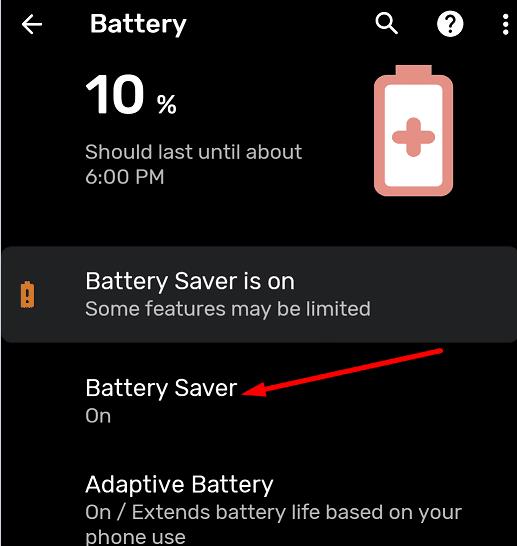
Имайте предвид, че стикерите са налични само в най-новите версии на WhatsApp. Това означава, че теоретично можете да се отървете от тях, като се върнете към по-стара версия на WhatsApp. Има много уебсайтове за изтегляне, които ви позволяват да изтегляте и инсталирате стари версии на WhatsApp.
Но има два проблема с този метод. Първият е, че нежелан софтуер като рекламен софтуер може да се появи. Ето защо трябва да изберете надеждна платформа за изтегляне с отлична репутация.
Вторият проблем е, че по-старите версии на приложението може да не се поддържат от най-новите версии на ОС Android. Дори и да успеете да инсталирате по-стара версия на WhatsApp, непременно ще изпитате всякакви грешки. Изборът е твой.
От друга страна, можете ръчно да премахнете стикерите, които не харесвате, от вашата библиотека.
Стартирайте WhatsApp и докоснете иконата Stickers .
Намерете лентата със стикери и натиснете дълго пакета стикери, който искате да премахнете.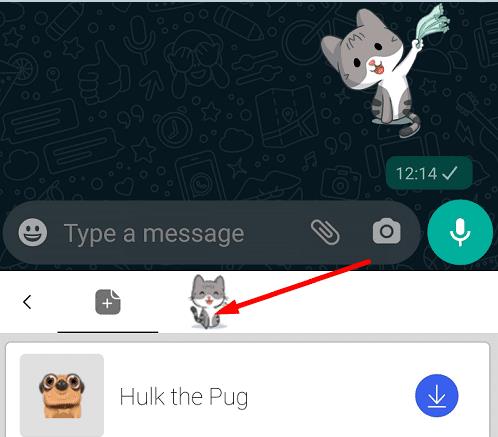
Когато бъдете помолени да потвърдите дали наистина искате да изтриете пакета стикери, натиснете бутона OK .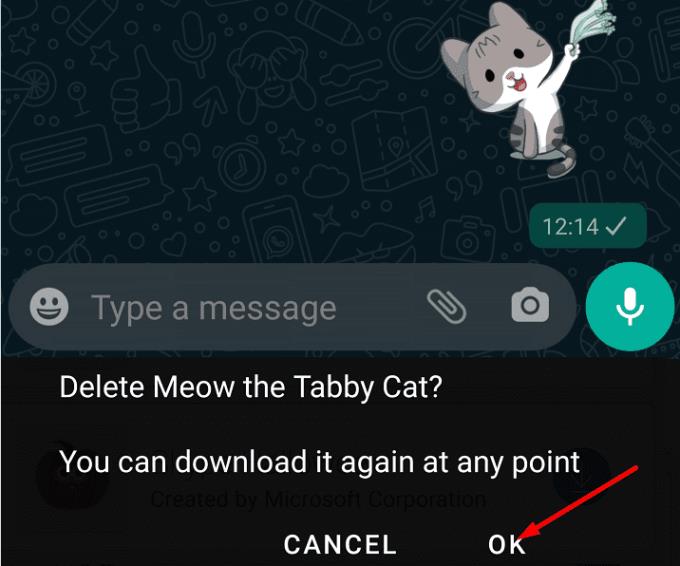
Не можете да премахнете единични стикери от пакета стикери. Можете да изтриете само целия пакет.
WhatsApp не ви позволява да блокирате стикерите, изпратени от други потребители. С други думи, не можете да деактивирате функцията. Въпреки това, трябва да можете да заобиколите това ограничение, като активирате Power Saver и инсталирате по-стара версия на WhatsApp. Използвате ли често стикери на WhatsApp? Кой е любимият ви пакет стикери? Уведомете ни в коментарите по-долу.
Някои потребители се оплакват, че не могат да свалят медийни файлове от WhatsApp. Проучихме въпроса и намерихме пет решения за справяне с проблема.
Заглушете групови текстови съобщения в Android 11, за да поддържате известията под контрол за приложението за съобщения, WhatsApp и Telegram.
WhatsApp Web не работи? Не се притеснявайте. Ето някои полезни съвети, които можете да опитате, за да накарате WhatsApp отново да работи.
Вижте колко лесно е да добавите нов контакт в WhatsApp, като използвате персонализирания си QR код, за да спестите време и да добавите контакти като професионалист.
Въпреки че WhatsApp е чудесен инструмент, може да откриете, че искате да се отървете от акаунта си. Простото деинсталиране на приложението всъщност не премахва
За повечето потребители на телефони е по-приятно използването на техните приложения и система в по-тъмна цветова схема – по-лесно е за очите, по-малко разрушително в по-тъмна среда,
За да слушате аудио съобщения в WhatsApp, без подателят да знае, препратете съобщението на някой друг или активирайте самолетен режим.
Научете как да отговорите на конкретно съобщение в Whatsapp.
Добре известен факт е, че повечето от приложенията, собственост на Facebook, вече имат функция „Истории“. Той също присъства в WhatsApp под формата „Статус на WhatsApp“. За съжаление, повечето потребители трябва да прибягват до правене на екранна снимка.
Спирането на чатове в WhatsApp може да ви осигури спокойствие, когато имате склонност да получавате много съобщения. Опитвате се да останете на върха и да отговаряте на толкова, колкото вие
Добавете малко живот към вашите стикери WhatsApp, като добавите звук към тях. Ето как.
Не мразите ли просто, когато изпратите на някого WhatsApp и той отнема цяла вечност, за да разгледа съобщението? Или игнорират вашите съобщения, или са
Групите в WhatsApp са чудесен начин за споделяне на информация и чат с множество хора наведнъж... но между спам и групи, надживяващи своите
Преди 2019 г. единственият начин да попречите на някой да добави някой друг към група беше да блокирате лично администраторите на групата. Това позира всякакви
Научете как да разберете дали някой ви е блокирал WhatsApp, Instagram или Facebook.
Какво се случва, ако не приемете новите правила и условия на WhatsApps? Не е красиво.
Вижте дали WhatsApp споделя вашата лична информация с Facebook от 2016 г. Има обаче тридневно чакане.
Вижте колко лесно е да изпращате аудио съобщения от WhatsApp към Telegram и обратно. Следвайте тези лесни за следване стъпки.
Направете съобщенията по-лесни за четене, като увеличите текста във всеки чат на WhatsApp. Вижте как можете да направите това.
Ако не можете да изпращате снимки, видеоклипове или други файлове чрез WhatsApp, файловият формат може да не се поддържа. Или това може да е временен проблем.
Научете как да поправите кода за грешка на OneDrive 0x8004de88, за да можете отново да използвате вашето облачно хранилище.
Намерете тук подробни инструкции за промяна на User Agent String в браузъра Apple Safari за MacOS.
Често ли получавате грешката „Съжаляваме, не можахме да се свържем с вас“ в MS Teams? Опитайте тези съвети за отстраняване на проблеми, за да се отървете от този проблем сега!
В момента не е възможно да се деактивират анонимни въпроси в събитията на живо в Microsoft Teams. Дори регистрираните потребители могат да задават анонимни въпроси.
Ако LastPass не успее да се свърже с своите сървъри, изчистете локалния кеш, актуализирайте мениджъра на пароли и деактивирайте разширенията на браузъра си.
Spotify може да бъде досадно, ако се отваря автоматично всеки път, когато стартирате компютъра си. Деактивирайте автоматичното стартиране, като следвате тези стъпки.
За много потребители, актуализацията 24H2 прекратява автоматичния HDR. Тази ръководство обяснява как можете да решите този проблем.
Трябва ли да планирате повтарящи се срещи в MS Teams с едни и същи участници? Научете как да настроите повтаряща се среща в Teams.
Ние ви показваме как да промените цвета на маркирането за текст и текстови полета в Adobe Reader с това ръководство стъпка по стъпка.
Чудите се как да интегрирате ChatGPT в Microsoft Word? Това ръководство показва точно как да го направите с добавката ChatGPT за Word в 3 лесни стъпки.



























